文件大小:
软件介绍
方法一、清空回收站
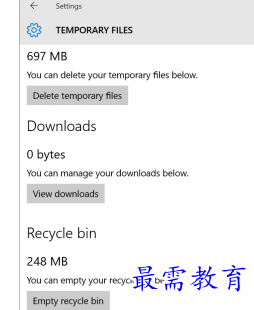
在之前的微软系统中,我们最简单的删除方式就是把文件丢在回收站里,新版也不例外,你只要清空回收站,就把空间可以很快的找回来。
在回收站图标上右键点击,能够直接清空回收站里的所有内容。什么?电脑桌面上没有回收站图标,开始菜单> 设置 > 系统 > 存储,并在“此电脑”中选择“临时文件”,然后点击“清空回收站”,效果一样。
注意:清空回收站前确认一下里面文件是否还有存在价值,当然也可以选择着删除掉一些文件。
方法二、删除掉使用中的临时文件和下载后不要的文件
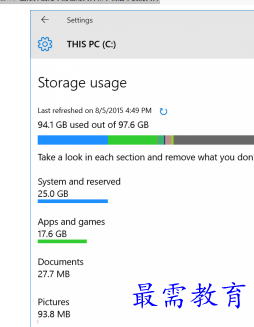
”中选择“临时文件,直接选择“删除临时文件”即可。
临时文件页面,还能看到下载的一些内容,把不需要的删除掉吧。
方法三、卸载掉不常用应用程序
Windows 10 系统增加了应用商店,可能你有常用的自己的软件,不过有很多人会因为新鲜感而去下载过多的应用程序,众所周知的是,很多应用是非常占用硬盘空间的,所以可以把不常用的删掉吧。
卸载应用程序的步骤:开始菜单>设置 > 系统 > 应用和功能,这时候你能看到所有的应用程序,点击选定自己不需要用到的应用程序,选择“卸载”即可,过程和使用手机很像。
方法四、改变一下使用 OneDrive 的方式习惯
方法五、使用 Xbox One来保存,权宜之计
微软给Windows 10 系统设计了全平台覆盖的特性,代表你可以通过 Xbox One 游戏主机来保存 PC 电脑上的数据,当然主机的硬盘也是有限的,对于救急还是有用,所以也是一个权益之计。
方法六、最后我们来说使用外接存储设备
使用移动存储设备来备份后删除掉一部分文件是常用的办法,放到最后来说是因为还是需要一些投资才能达到要求的,方法只是复制粘贴,不用说了吧,当然要注意防止染毒或者交叉感染。
版权声明:
1 本站所有资源(含游戏)均是软件作者、开发商投稿,任何涉及商业盈利目的均不得使用,否则产生的一切后果将由您自己承担!
2 本站将不对任何资源负法律责任,所有资源请在下载后24小时内删除。
3 若有关在线投稿、无法下载等问题,请与本站客服人员联系。
4 如侵犯了您的版权、商标等,请立刻联系我们并具体说明情况后,本站将尽快处理删除,联系QQ:2499894784
 湘公网安备:43011102000856号
湘公网安备:43011102000856号 

点击加载更多评论>>